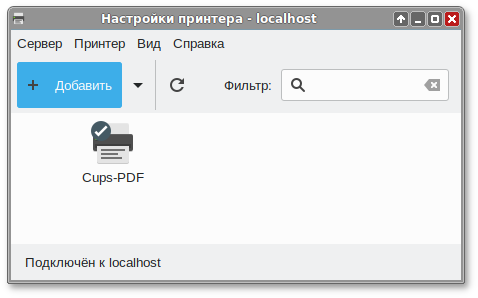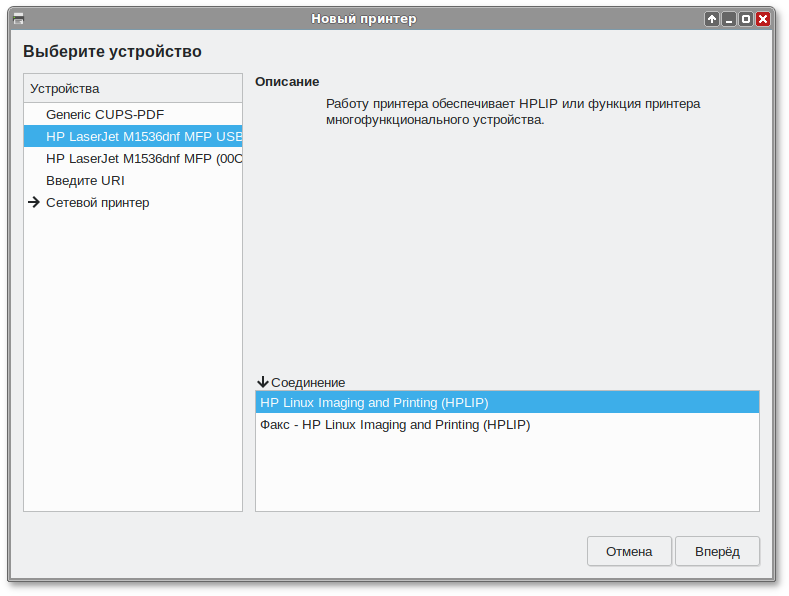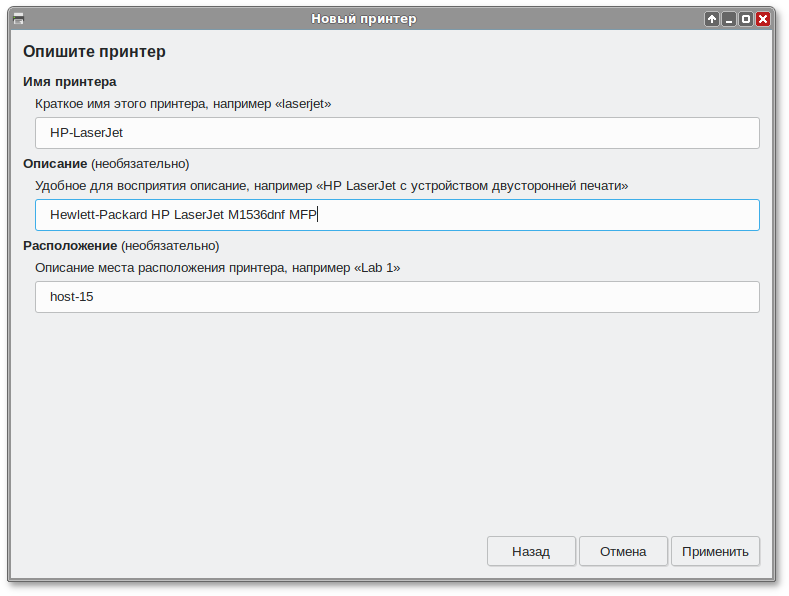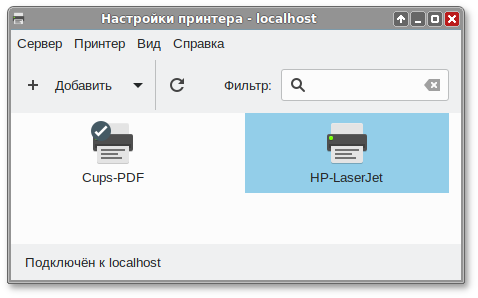Перед началом установки необходимо убедиться в том, что в случае локального подключения принтер присоединён к соответствующему порту компьютера и включён, а в случае сетевого подключения принтер корректно сконфигурирован для работы в сети.
42.1. Последовательность установки
Настройки принтера можно запустить следующими способами:
Если вы получаете ошибку
«Служба печати недоступна», то запустите терминал, и выполните команду
# systemctl restart cups
от имени
системного администратора root. После выполнения команды вернитесь к
Настройка печати и нажмите кнопку
Обновить.
Для добавления принтера необходимо нажать кнопку Добавить.
В открывшемся окне выберите принтер, который необходимо подключить и нажмите кнопку Далее:
В окне Опишите принтер, в строке Имя принтера при желании измените имя вашего принтера.
После нажатия Применить принтер станет доступным для печати.
Далее вам будет предложена проверка печати. После проверки откроется диалог, в котором можно настроить дополнительные параметры принтера: разрешение, размер используемой по умолчанию бумаги, а также задать принтер по умолчанию.
Изменить настройки добавленного принтера вы можете в любой момент, выбрав в программе нужный принтер, затем в меню → .